Das Stempelwerkzeug in CINEMA 4D gehört zu den vielseitigsten Funktionen, die dir beim Texturieren von 3D-Modellen helfen können. Es ermöglicht dir, die Luminanzverteilung einer Textur auf diese Modelle zu übertragen und damit beeindruckende Ergebnisse zu erzielen. Egal, ob du derart detaillierte Oberflächen für Charaktere, Umgebungen oder Objekte erstellen möchtest – mit dem Stempelwerkzeug hast du die richtige Funktion zum Greifen. In dieser Anleitung führe ich dich tief in die Nutzung des Stempelwerkzeugs ein, damit du es effektiv für deine Projekte nutzen kannst.
Wichtigste Erkenntnisse
- Das Stempelwerkzeug ermöglicht das Hineinstempeln oder Anheben von Texturen auf Oberflächen.
- Du kannst bestehende Texturen aus Presets verwenden oder eigene Designs erstellen.
- Unterschiedliche Einstellungen erlauben die Anpassung von Stärke, Größe und Winkel des Stempelwerks, um verschiedene Effekte zu erzielen.
Schritt-für-Schritt-Anleitung
1. Auswahl des Stempelwerkzeugs
Um mit dem Stempelwerkzeug zu beginnen, wähle zunächst das Anhebenwerkzeug aus. Klicke anschließend auf das Stempelwerkzeug. Beachte, dass du für das Stempeln ein Bild benötigst. Dieses Bild kann entweder selbst erstellt oder aus den verfügbaren Presets gezogen werden.
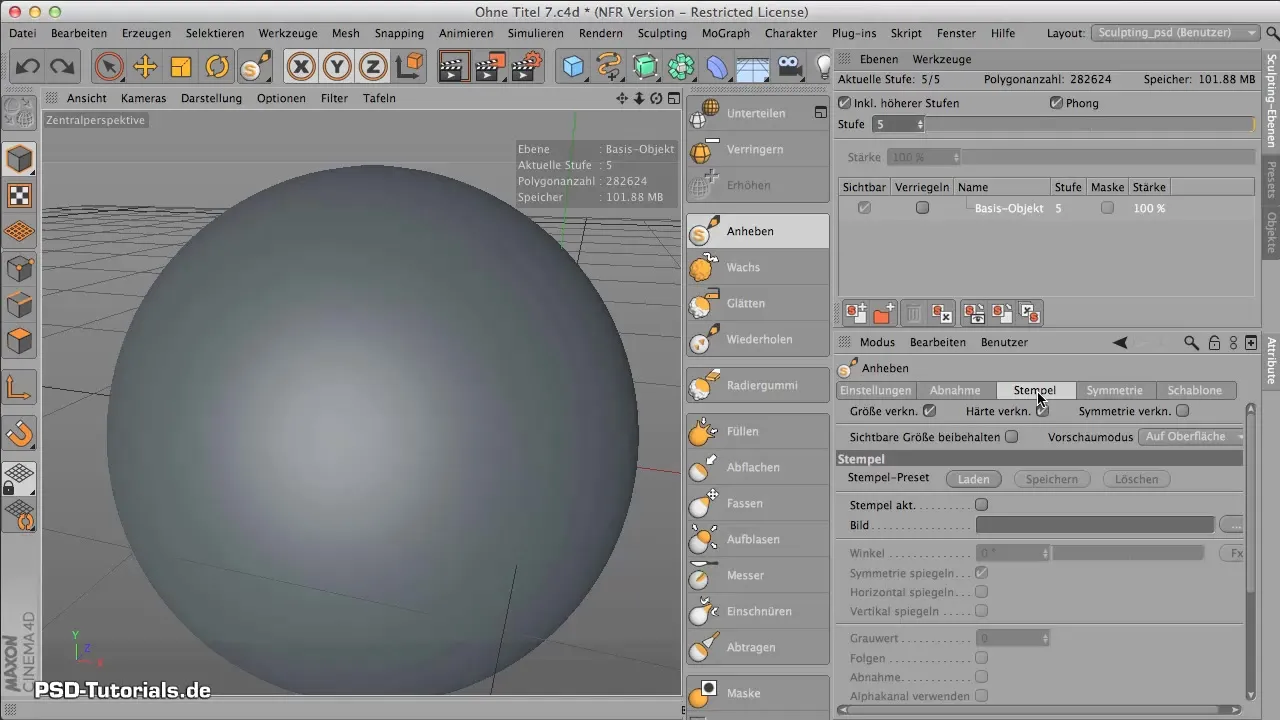
2. Nutzung von Presets
Es gibt eine Vielzahl von Presets, die du nutzen kannst, um den Einstieg zu erleichtern. Gehe zu den Presets und öffne den Ordner „Sculpt Brushes“. Dort kannst du verschiedene Kategorien durchstöbern, die verschiedene Texturen und Muster bieten. Diese reichen von Knöpfen bis hin zu Rissen und Cracks.
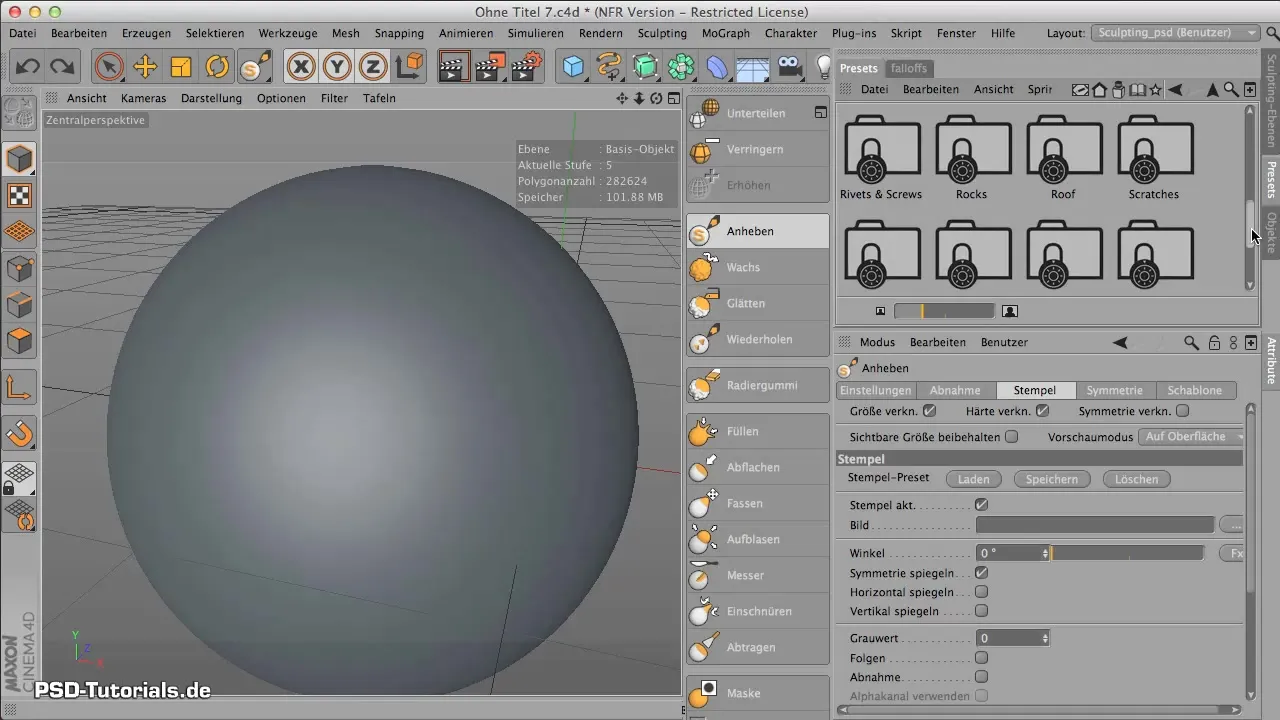
3. Importieren einer Textur
Nachdem du eine geeignete Textur gefunden hast, ziehe sie in das entsprechende Bildfeld innerhalb des Programms. Diese Funktion erlaubt es dir, die gewünschte Textur für das Stempeln auszuwählen und sie in dein Projekt zu integrieren.
4. Anpassung der Stempeldimensionen
Mit dem geladenen Muster kannst du die Größe und die Darstellung anpassen. Über die Eigenschaften des Stempelwerkzeugs kannst du die Stärke und den Winkel der Textur einstellen. Experimentiere mit diesen Einstellungen, um die optimale Wirkung für dein 3D-Modell zu erzielen.
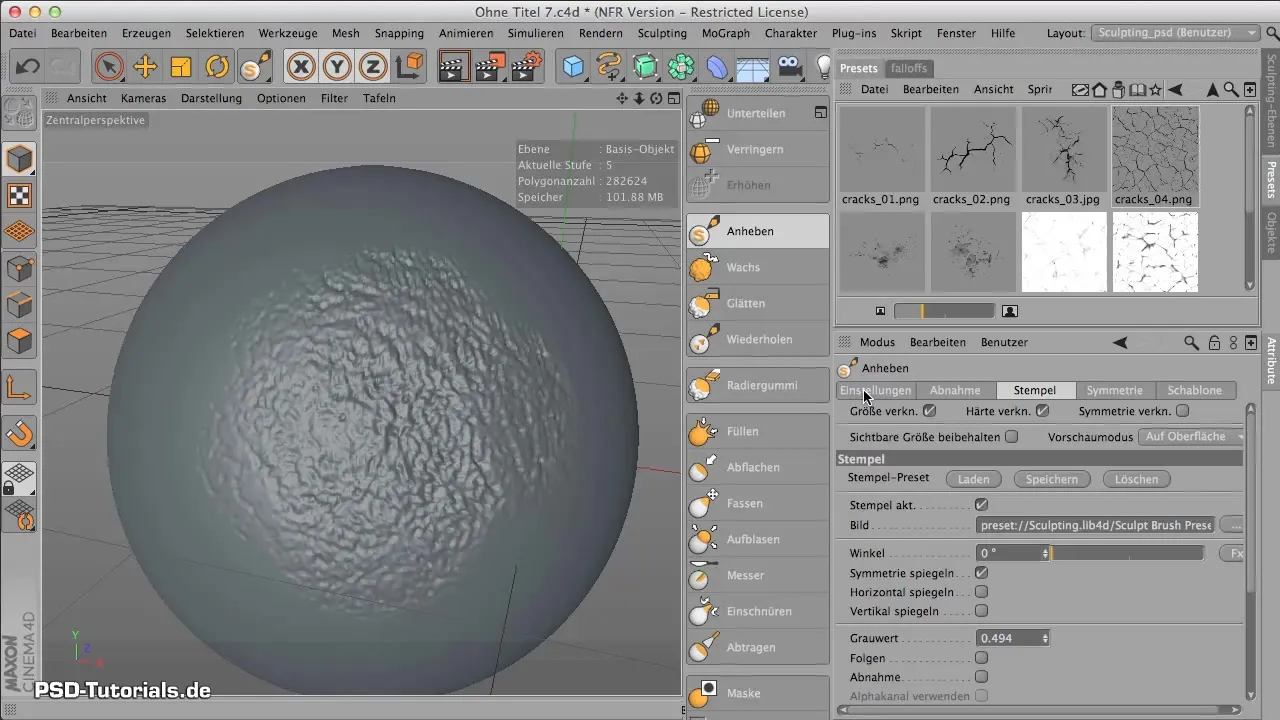
5. Vertiefen und Erhöhen von Texturen
Um genau festzulegen, welche Teile der Textur erhöht und welche vertieft werden sollen, aktiviere die Funktion „Höhe Anzeigen“. Hier kannst du mit Hilfe von Grauwerten festlegen, was vertieft oder erhöht dargestellt wird. Rot steht für vertieft, während Grün für erhöhte Bereiche steht.
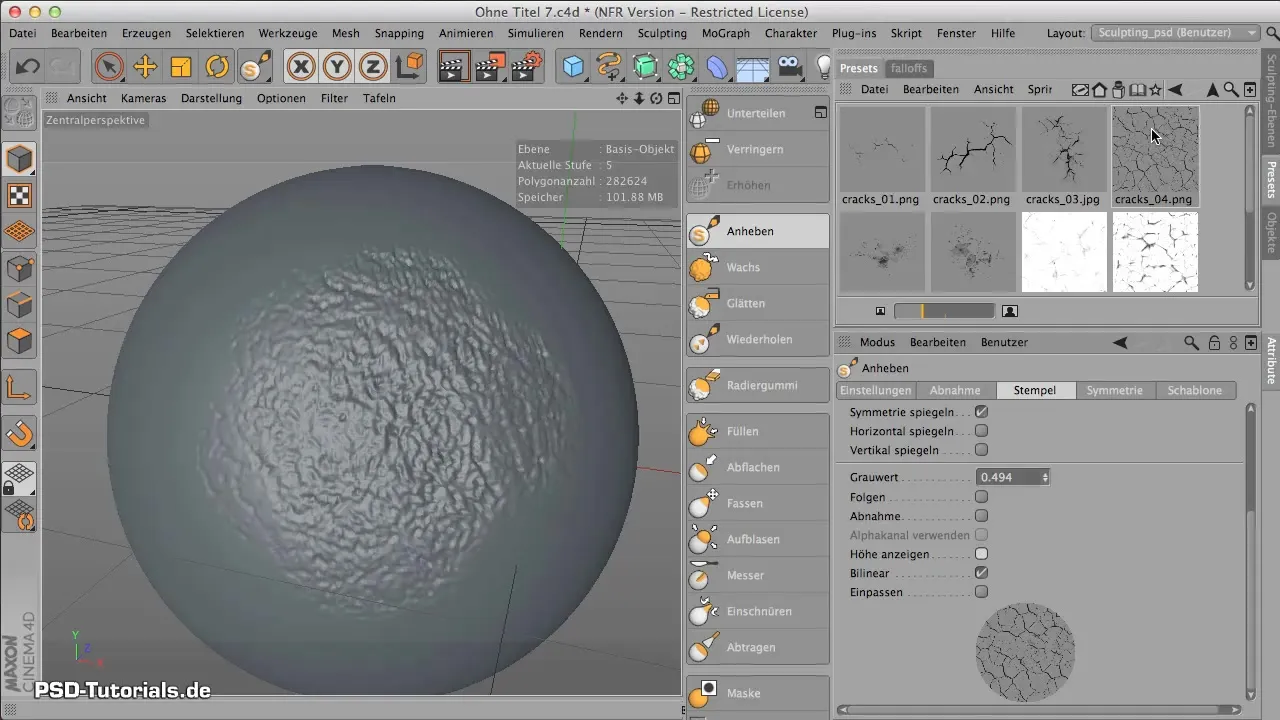
6. Feinjustierung der Stempelwirkung
Spiele mit den Grauwerten, um präzise Anpassungen vorzunehmen. Wenn du den Wert nach oben ziehst, werden die Bereiche verstärkt vertieft, während ein Wert nahe null dafür sorgt, dass die Textur eher erhöht erscheint. Diese Funktion erlaubt eine hohe Detailgenauigkeit.
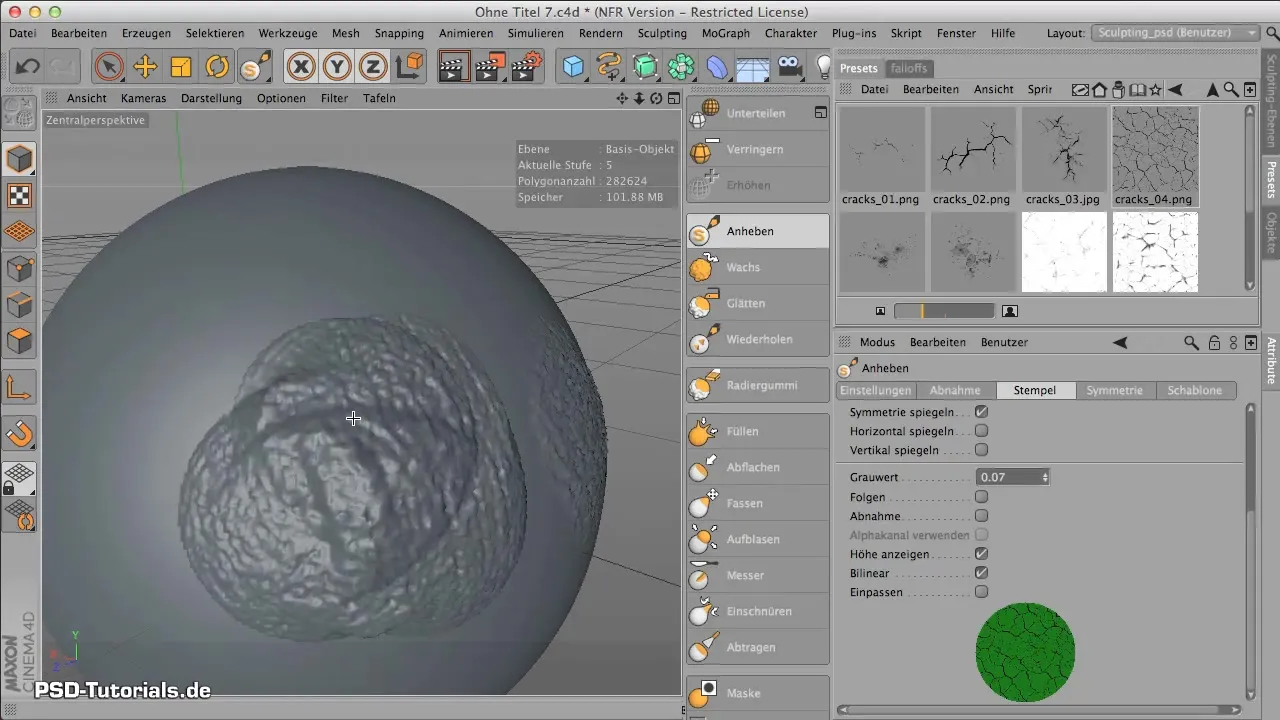
7. Nutzung im Arbeitsablauf
Beachte beim Arbeiten mit dem Stempelwerkzeug, dass keine neuen Polygone generiert werden. Du formst also deine bestehende Geometrie. Das bedeutet, dass du beim Erstellen komplexer Strukturen darauf achten musst, dass deine ursprünglichen Polygone ausreichend sind, um die gewünschte Detailtreue zu liefern.
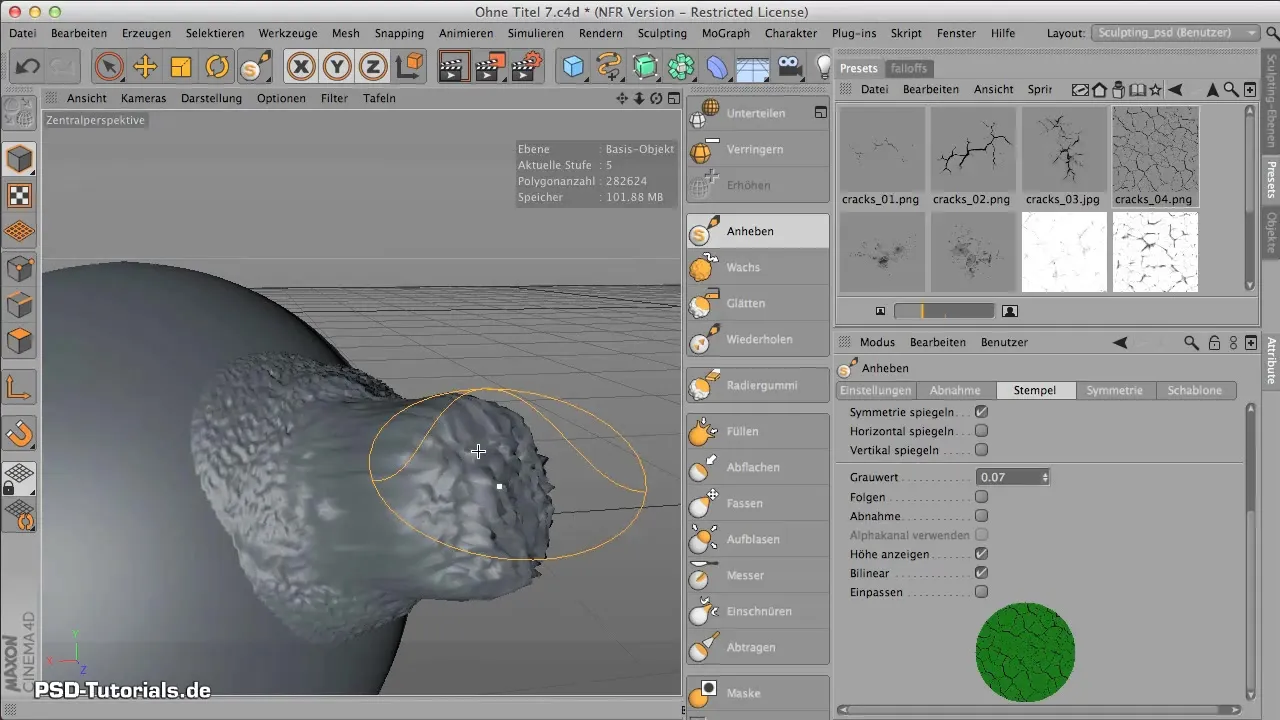
8. Visualisierung der Geometrie
Um die Geometrie deiner Objekte besser zu verstehen, kannst du zwischen den Darstellungsmodi wechseln. Der Guro-Shading-Modus erlaubt es dir, zu sehen, wie die Polygone unter den Stempeln tatsächlich verteilt sind. Dies kann hilfreich sein, um sicherzustellen, dass keine übermäßige Verformung auftritt.
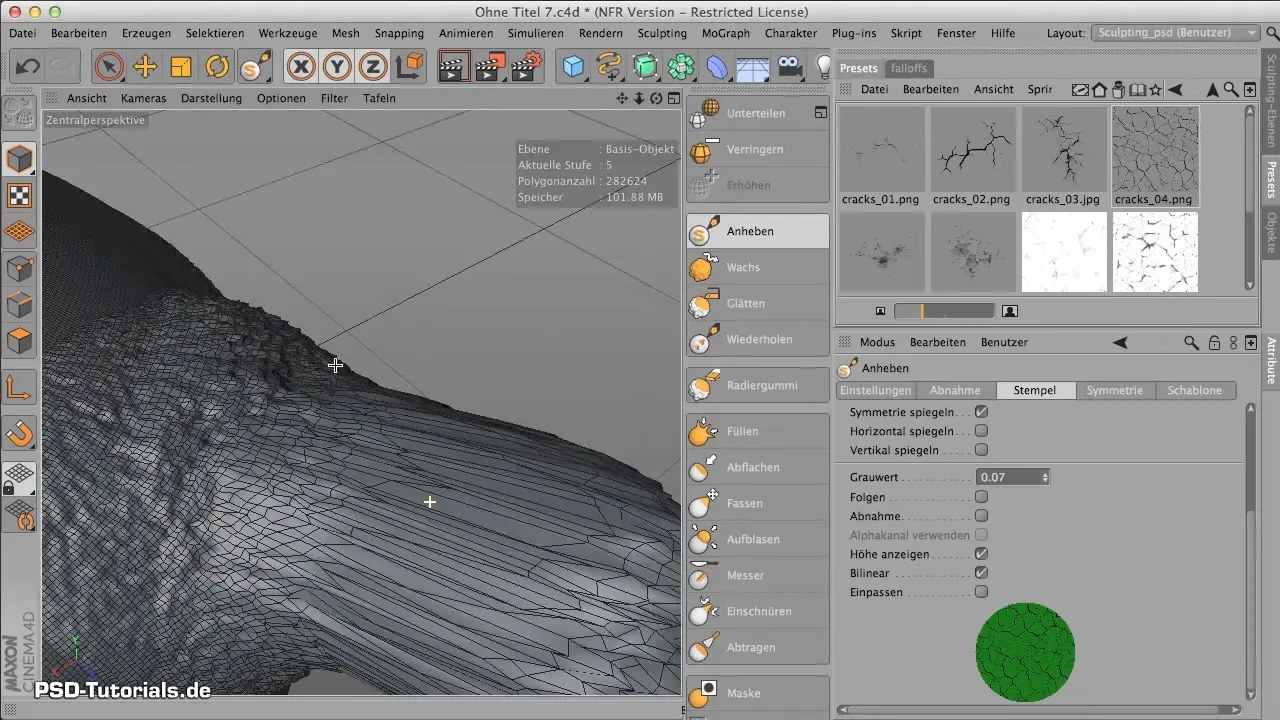
9. Rückkehr zur Normalansicht
Sobald du deine Texturen angepasst und gestempelt hast, kehre zur normalen Darstellung zurück, um dein endgültiges Ergebnis zu betrachten. Experimentiere mit verschiedenen Texturen und Einstellungen, um zu sehen, welche Kombinationen dir die besten Ergebnisse liefern.
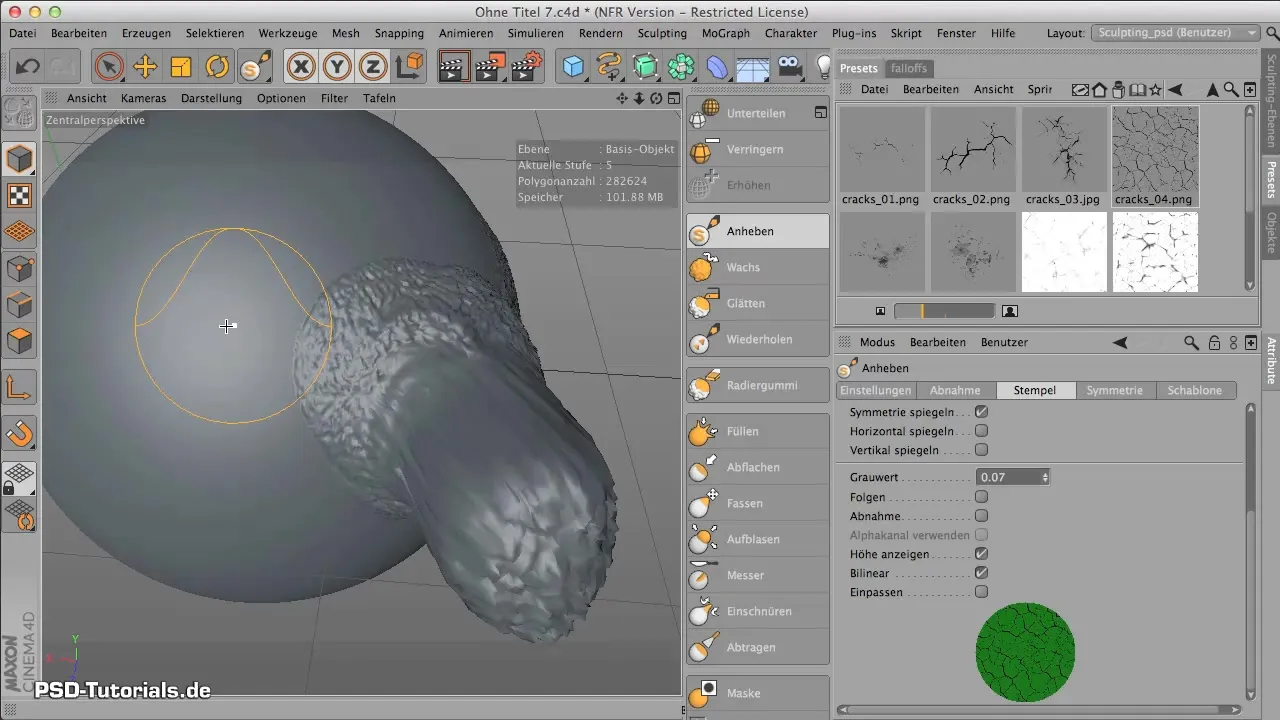
Zusammenfassung - Stempelwerkzeug in CINEMA 4D: Schritt-für-Schritt zur perfekten Textur
Mit dem Stempelwerkzeug in CINEMA 4D hast du ein effektives Werkzeug zur Verfügung, um deine 3D-Modelle mit detaillierten Oberflächen zu versehen. Eigne dir die grundlegenden Techniken an, um Texturen kreativ und effizient auf deinen Modellen zu platzieren.
Häufig gestellte Fragen
Was ist das Stempelwerkzeug in CINEMA 4D?Das Stempelwerkzeug ermöglicht das Einprägen und Anheben von Texturen auf Oberflächen.
Wie kann ich eine Textur importieren?Texturen können aus Presets gewählt oder selbst erstellt und in das Programm gezogen werden.
Was bedeutet „Höhe Anzeigen“?„Höhe Anzeigen“ erlaubt es, festzulegen, welche Teile einer Textur vertieft oder erhöht dargestellt werden.
Wie viele Polygone benötige ich für komplexe Stempelungen?Du solltest sicherstellen, dass deine Geometrie ausreichend Polygone hat, um Detailtreue zu gewährleisten.
Kann ich die Stärke des Stempelwerks anpassen?Ja, die Stärke, Größe und Winkel können angepasst werden, um verschiedene Effekte zu erzielen.


